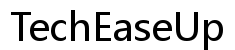Introducción
Experimentar una interfaz de usuario lenta en tu portátil Alienware con Windows 11 puede ser increíblemente frustrante, especialmente cuando estás en medio de una tarea crítica o una intensa sesión de juego. Estas laptops de alto rendimiento están diseñadas para la velocidad y la eficiencia, por lo que cuando se ralentizan, puede ser bastante desconcertante. En esta guía, buscamos diagnosticar y abordar las causas principales de una interfaz de usuario lenta en tu portátil Alienware, proporcionando soluciones prácticas y optimizaciones. Nuestro objetivo es ayudarte a aprovechar al máximo tu inversión, asegurando una experiencia de usuario fluida y receptiva.

Síntomas y causas comunes
Una interfaz de usuario lenta en tu portátil Alienware con Windows 11 puede manifestarse de varias maneras. Los síntomas comunes incluyen menús que no responden, retraso en la apertura de aplicaciones, gráficos entrecortados y un rendimiento general del sistema lento. Identificar estos síntomas es el primer paso para resolver el problema.
Varios factores pueden contribuir a esta degradación de rendimiento. Infecciones de malware, controladores desactualizados o incompatibles, y bloatware pueden ralentizar los procesos del sistema. Además, las aplicaciones en segundo plano que consumen muchos recursos y los recursos del sistema insuficientes como la RAM y el almacenamiento pueden afectar el rendimiento.
Comprender estos síntomas y causas comunes sienta las bases para una solución de problemas efectiva. Comenzaremos explorando técnicas de solución de problemas de software, siguiendo con consejos de optimización y, finalmente, abordando consideraciones relacionadas con el hardware.
Técnicas de solución de problemas de software
Cuando se trata de un rendimiento lento, es vital asegurarse de que el entorno de software esté configurado de manera óptima. Aquí hay algunas técnicas esenciales de solución de problemas de software:
Verificar las últimas actualizaciones de Windows 11
Asegúrate de que tu sistema operativo Windows 11 esté actualizado. Microsoft lanza frecuentemente actualizaciones que corrigen errores y mejoran el rendimiento del sistema. Así es cómo:
- Ve a Configuración > Windows Update.
- Haz clic en Buscar actualizaciones.
- Instala las actualizaciones disponibles y luego reinicia tu portátil.
Actualizar los controladores de Alienware y dispositivos
Los controladores desactualizados o incompatibles pueden causar problemas de rendimiento. Los controladores específicos de Alienware necesitan actualizaciones regulares. Puedes actualizar los controladores de la siguiente manera:
- Visita la página de soporte de Alienware.
- Introduce el número de serie de tu portátil y descarga los últimos controladores.
- Instala los controladores y reinicia tu sistema.
Además, puedes actualizar los controladores de dispositivos a través del Administrador de dispositivos de Windows.
Gestionar procesos en segundo plano y programas de inicio
Algunos programas se ejecutan en segundo plano y consumen recursos del sistema, lo que lleva a una interfaz de usuario lenta. Para gestionar estos procesos:
- Abre Administrador de tareas presionando Ctrl+Shift+Esc.
- Navega a la pestaña Inicio.
- Deshabilita los programas de inicio innecesarios haciendo clic derecho y seleccionando Deshabilitar.
Optimizar estos aspectos del software puede mejorar significativamente el rendimiento de tu portátil. A continuación, exploraremos técnicas prácticas de optimización.

Consejos de optimización
Más allá de la solución de problemas de software, aplicar consejos de optimización puede ayudar a mantener la eficiencia de tu sistema.
Limpieza de disco y desfragmentación
Con el tiempo, tu sistema acumula archivos innecesarios que pueden ralentizarlo. La limpieza regular del disco y la desfragmentación ayudan a gestionar esto:
- Usa la herramienta incorporada Limpieza de disco para eliminar archivos temporales.
- Para los discos duros, usa la herramienta Desfragmentar y optimizar unidades.
- Las unidades de estado sólido (SSD) no requieren desfragmentación, pero pueden beneficiarse de la optimización.
Ajuste de configuraciones de rendimiento
Ajustar las configuraciones de rendimiento de tu sistema puede llevar a mejoras notables:
- Haz clic derecho en Este equipo y selecciona Propiedades.
- Navega a Configuración avanzada del sistema > Configuración de rendimiento.
- Elige Ajustar para obtener el mejor rendimiento o crea una configuración personalizada adaptada a tus necesidades.
Deshabilitar efectos visuales para un mejor rendimiento
Windows 11 tiene varios efectos visuales que, aunque agradables a la vista, pueden ralentizar tu sistema. Puedes deshabilitarlos para mejorar el rendimiento:
- Ve a Configuración > Sistema > Configuración avanzada del sistema.
- En Rendimiento, elige Configuración y luego Ajustar para obtener el mejor rendimiento.
- Alternativamente, puedes activar/desactivar manualmente efectos visuales específicos.
Siguiendo estos consejos de optimización, tu sistema puede operar de manera más fluida. Sin embargo, si los problemas de rendimiento persisten, el problema puede ser relacionado con el hardware.

Consideraciones de hardware
Incluso después de la optimización del software, las limitaciones de hardware pueden afectar el rendimiento. Aquí tienes cómo asegurarte de que tu hardware está apoyando adecuadamente tus necesidades:
Asegurar una refrigeración y ventilación adecuadas
El sobrecalentamiento puede causar caídas significativas de rendimiento. Mantén tu portátil fresco:
- Usa una base de refrigeración para mejorar el flujo de aire.
- Limpia las rejillas de ventilación y ventiladores para evitar la acumulación de polvo.
- Evita usar tu portátil sobre superficies blandas que bloqueen la ventilación.
Comprobar el rendimiento de la RAM y el almacenamiento
La RAM insuficiente o un dispositivo de almacenamiento defectuoso pueden provocar lentitud:
- Usa Diagnóstico de memoria de Windows para comprobar la RAM.
- Para el almacenamiento, usa herramientas integradas como Check Disk (chkdsk) o software de terceros como CrystalDiskInfo.
Actualizar componentes de hardware: ¿Es necesario?
Si tu portátil aún tiene problemas a pesar de la optimización del software y hardware, considera actualizar:
- Añadir más RAM puede mejorar significativamente el rendimiento.
- Actualizar a una SSD (si tienes un HDD) mejora las velocidades de lectura/escritura.
- Evalúa si invertir en nuevo hardware es rentable en relación con la antigüedad y los requisitos de uso de tu portátil.
Estas consideraciones de hardware deberían ayudarte a lograr el mejor rendimiento posible de tu portátil Alienware.
Conclusión
Mantener el rendimiento óptimo de tu portátil Alienware con Windows 11 requiere una combinación de solución de problemas de software, optimización del sistema y, a veces, actualizaciones de hardware. Siguiendo los pasos descritos en esta guía, puedes abordar las causas de una interfaz de usuario lenta, asegurando que tu portátil siga siendo una herramienta poderosa tanto para el trabajo como para el juego.
Preguntas Frecuentes
¿Cómo puedo actualizar los controladores en mi portátil Alienware?
Puedes actualizar los controladores visitando la página de soporte de Alienware, ingresando la etiqueta de servicio de tu portátil y descargando los controladores más recientes. Además, se puede utilizar el Administrador de dispositivos de Windows para actualizar los controladores de los dispositivos.
¿Qué debo hacer si las actualizaciones de Windows 11 no resuelven el problema?
Si las actualizaciones de Windows no ayudan, intenta actualizar tus controladores, gestionar los programas de inicio, verificar la presencia de malware y optimizar la configuración del sistema. Si el problema persiste, considera actualizaciones de hardware.
¿Vale la pena actualizar el hardware en un portátil Alienware?
Actualizar el hardware, como la RAM o el almacenamiento, puede ser beneficioso si tu portátil tiene problemas de rendimiento. Evalúa la relación costo-beneficio según la antigüedad de tu portátil, su uso y tus necesidades específicas.